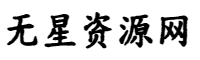Nginx从安装到高可用,一篇搞定(nginx安装windows)
wxin55 2025-05-02 21:50 3 浏览 0 评论
一、Nginx安装
1、去官网http://nginx.org/下载对应的nginx包,推荐使用稳定版本
2、上传nginx到linux系统
3、安装依赖环境
(1)安装gcc环境
yum install gcc-c++
(2)安装PCRE库,用于解析正则表达式
yum install -y pcre pcre-devel
(3)zlib压缩和解压缩依赖
yum install -y zlib zlib-devel
(4)SSL 安全的加密的套接字协议层,用于HTTP安全传输,也就是https
yum install -y openssl openssl-devel
4、解压,需要注意,解压后得到的是源码,源码需要编译后才能安装
tar -zxvf nginx-1.16.1.tar.gz
5、编译之前,先创建nginx临时目录,如果不创建,在启动nginx的过程中会报错
mkdir /var/temp/nginx -p
6、在nginx目录,输入如下命令进行配置,目的是为了创建makefile文件
./configure \
--prefix=/usr/local/nginx \
--pid-path=/var/run/nginx/nginx.pid \
--lock-path=/var/lock/nginx.lock \
--error-log-path=/var/log/nginx/error.log \
--http-log-path=/var/log/nginx/access.log \
--with-http_gzip_static_module \
--http-client-body-temp-path=/var/temp/nginx/client \
--http-proxy-temp-path=/var/temp/nginx/proxy \
--http-fastcgi-temp-path=/var/temp/nginx/fastcgi \
--http-uwsgi-temp-path=/var/temp/nginx/uwsgi \
--http-scgi-temp-path=/var/temp/nginx/scgi
注:代表在命令行中换行,用于提高可读性配置命令:
7、make编译&安装
make
make install
8、进入sbin目录启动nginx
启动:nginx
停止:./nginx -s stop
重新加载:./nginx -s reload
二、配置反向代理
1、配置upstream
upstream [proxyName] {
server 192.168.1.173:8080;
server 192.168.1.174:8080;
server 192.168.1.175:8080;
}
2、配置server
server {
listem 80;
server_name www.tomcats.com;
location / {
proxy_pass http://tomcats;
}
}
三、配置负载均衡
nginx默认采用轮训的方式进行负载均衡
1、使用加权轮询
upstream [proxyName] {
server 192.168.1.173:8080 weight=1;
server 192.168.1.174:8080 weight=5;
server 192.168.1.175:8080 weight=2;
}
2、hash负载均衡
upstream [proxyName] {
ip_hash
server 192.168.1.173:8080;
server 192.168.1.174:8080;
server 192.168.1.175:8080;
}
hash算法实际上只会计算 192.168.1这段做哈希
使用ip_hash的注意点:
- 不能把后台服务器直接移除,只能标记down.
3、url hash负载均衡
upstream [proxyName] {
hash $request_url;
server 192.168.1.173:8080;
server 192.168.1.174:8080;
server 192.168.1.175:8080;
}
4、最小连接负载均衡
upstream [proxyName] {
least_conn;
server 192.168.1.173:8080;
server 192.168.1.174:8080;
server 192.168.1.175:8080;
}
四、upstream指令参数
- max_conns:限制最大同时连接数 1.11.5之前只能用于商业版
- slow_start:单位秒,权重在指定时间内从1上升到指定值,不适用与hash负载均衡、随机负载均衡 如果在 upstream 中只有一台 server,则该参数失效(商业版才有)
- down:禁止访问
- backup:备用机 只有在其他服务器无法访问的时候才能访问到 不适用与hash负载均衡、随机负载均衡
- max_fails:表示失败几次,则标记server已宕机,剔出上游服务 默认值1
- fail_timeout:表示失败的重试时间 默认值10
1、keepalived
upstream [proxyName] {
server 192.168.1.173:8080 weight=1;
server 192.168.1.174:8080 weight=5;
server 192.168.1.175:8080 weight=2;
keepalive 32; #保持的连接数
}
server {
listem 80;
server_name www.tomcats.com;
location / {
proxy_pass http://tomcats;
proxy_http_version 1.1; #连接的协议版本
proxy_set_header Connection ""; 清空连接请求头
}
}
2、控制浏览器缓存
server {
listem 80;
server_name www.tomcats.com;
location / {
proxy_pass http://tomcats;
expires 10s; #浏览器缓存10秒钟
#expires @22h30m #在晚上10点30的时候过期
#expires -1h #缓存在一小时前时效
#expires epoch #不设置缓存
#expires off #缓存关闭,浏览器自己控制缓存
#expires max #最大过期时间
}
}
3、反向代理缓存
upstream [proxyName] {
server 192.168.1.173:8080 weight=1;
server 192.168.1.174:8080 weight=5;
server 192.168.1.175:8080 weight=2;
}
#proxy_cache_path 设置缓存保存的目录的位置
#keys_zone设置共享内以及占用的空间大小
#mas_size 设置缓存最大空间
#inactive 缓存过期时间,错过此时间自动清理
#use_temp_path 关闭零时目录
proxy_cache_path /usr/local/nginx/upsteam_cache keys_zone=mycache:5m max_size=1g inactive=8h use_temp_path=off;
server {
listem 80;
server_name www.tomcats.com;
#开启并使用缓存
proxy_cache mycache;
#针对200和304响应码的缓存过期时间
proxy_cache_valid 200 304 8h;
location / {
proxy_pass http://tomcats;
}
}
五、配置ssl证书提供https访问
1. 安装SSL模块
要在nginx中配置https,就必须安装ssl模块,也就是: http_ssl_module。
进入到nginx的解压目录:
/home/software/nginx-1.16.1
新增ssl模块(原来的那些模块需要保留)
./configure \
--prefix=/usr/local/nginx \
--pid-path=/var/run/nginx/nginx.pid \
--lock-path=/var/lock/nginx.lock \
--error-log-path=/var/log/nginx/error.log \
--http-log-path=/var/log/nginx/access.log \
--with-http_gzip_static_module \
--http-client-body-temp-path=/var/temp/nginx/client \
--http-proxy-temp-path=/var/temp/nginx/proxy \
--http-fastcgi-temp-path=/var/temp/nginx/fastcgi \
--http-uwsgi-temp-path=/var/temp/nginx/uwsgi \
--http-scgi-temp-path=/var/temp/nginx/scgi \
--with-http_ssl_module
编译和安装
make
make install
2、配置HTTPS
把ssl证书 *.crt 和 私钥 *.key 拷贝到/usr/local/nginx/conf目录中。
新增 server 监听 443 端口:
server {
listen 443;
server_name www.imoocdsp.com;
# 开启ssl
ssl on;
# 配置ssl证书
ssl_certificate 1_www.imoocdsp.com_bundle.crt;
# 配置证书秘钥
ssl_certificate_key 2_www.imoocdsp.com.key;
# ssl会话cache
ssl_session_cache shared:SSL:1m;
# ssl会话超时时间
ssl_session_timeout 5m;
# 配置加密套件,写法遵循 openssl 标准
ssl_protocols TLSv1 TLSv1.1 TLSv1.2;
ssl_ciphers ECDHE-RSA-AES128-GCM-SHA256:HIGH:!aNULL:!MD5:!RC4:!DHE;
ssl_prefer_server_ciphers on;
location / {
proxy_pass http://tomcats/;
index index.html index.htm;
}
}
六、配置ha nginx
1、安装keepalived
(1)下载
https://www.keepalived.org/download.html
(2)解压
tar -zxvf keepalived-2.0.18.tar.gz
(3)使用configure命令配置安装目录与核心配置文件所在位置:
./configure --prefix=/usr/local/keepalived --sysconf=/etc
- prefix:keepalived安装的位置sysconf:keepalived核心配置文件所在位置,固定位置,改成其他位置则keepalived启动不了,/var/log/messages中会报错
- sysconf:keepalived核心配置文件所在位置,固定位置,改成其他位置则keepalived启动不了,/var/log/messages中会报错
配置过程中可能会出现警告信息,如下所示:
*** WARNING - this build will not support IPVS with IPv6. Please install libnl/libnl-3 dev libraries to support IPv6 with IPVS.
# 安装libnl/libnl-3依赖
yum -y install libnl libnl-devel
(4)安装keepalived
make && make install
(5)配置文件 在
/etc/keepalived/keepalived.conf
(6)忘记安装配置的目录,则通过如下命令找到:
whereis keepalived
(7)启动keepalived
进入sbin目录
./keepalived
2、配置keepalived 主机
(1)通过命令 vim keepalived.conf 打开配置文件
global_defs {
# 路由id:当前安装keepalived的节点主机标识符,保证全局唯一
router_id keep_171
}
vrrp_instance VI_1 {
# 表示状态是MASTER主机还是备用机BACKUP
state MASTER
# 该实例绑定的网卡
interface ens33
# 保证主备节点一致即可
virtual_router_id 51
# 权重,master权重一般高于backup,如果有多个,那就是选举,谁的权重高,谁就当选
priority 100
# 主备之间同步检查时间间隔,单位秒
advert_int 2
# 认证权限密码,防止非法节点进入
authentication {
auth_type PASS
auth_pass 1111
}
# 虚拟出来的ip,可以有多个(vip)
virtual_ipaddress {
192.168.1.161
}
}
附:查看网卡信息命令
ip addr
(2)启动keepalived
(3)查看进程
ps -ef|grep keepalived
(4)查看vip(虚拟ip)
在网卡ens33下,多了一个192.168.1.161,这个就是虚拟ip
3、把keepalived注册为系统服务
(1)拷贝配置文件
- 将keepalived目录下etc/init.d/keepalived拷贝到/etc/init.d/下
- 将keepalived目录下etc/sysconfig/keepalived拷贝到/etc/sysconfig/下
(2)刷新systemctl
systemctl daemon-reload
(3)启动、停止、重启keepalived
#启动
systemctl start keepalived.service
#停止
systemctl stop keepalived.service
#重启
systemctl restart keepalived.service
4、实现双机主备高可用
(1)修改备机配置
global_defs {
router_id keep_172
}
vrrp_instance VI_1 {
# 备用机设置为BACKUP
state BACKUP
interface ens33
virtual_router_id 51
# 权重低于MASTER
priority 80
advert_int 2
authentication {
auth_type PASS auth_pass 1111
}
virtual_ipaddress {
# 注意:主备两台的vip都是一样的,绑定到同一个vip
192.168.1.161
}
}
(2) 启动 Keepalived
(3) 访问vip即可访问主机,当主机失效时访问vip就会访问到备机
5、keepalived配置nginx自动重启
(1)编写脚本
在/etc/keepalived/下创建脚本check_nginx_alive_or_not
#!/bin/bash
A=`ps -C nginx --no-header |wc -l`
# 判断nginx是否宕机,如果宕机了,尝试重启
if [ $A -eq 0 ];then
/usr/local/nginx/sbin/nginx
# 等待一小会再次检查nginx,如果没有启动成功,则停止keepalived,使其启动备用机
sleep 3
if [ `ps -C nginx --no-header |wc -l` -eq 0 ];then
killall keepalived
fi
fi
(2)添加运行权限
chmod +x /etc/keepalived/check_nginx_alive_or_not.sh
(3)配置keepalived监听nginx脚本
vrrp_script check_nginx_alive {
script "/etc/keepalived/check_nginx_alive_or_not.sh"
interval 2 # 每隔两秒运行上一行脚本
weight 10 # 如果脚本运行失败,则升级权重+10
}
(4)在vrrp_instance中新增监控的脚本
track_script {
check_nginx_alive # 追踪 nginx 脚本
}
(5)重启Keepalived使得配置文件生效
systemctl restart keepalived
6、keepalived双主热备
(1)配置DNS轮询
在同一个域名下配置两个ip,自行百度
(2)配置第一台主机
global_defs {
router_id keep_171
}
vrrp_instance VI_1 {
state MASTER i
nterface ens33
virtual_router_id 51
priority 100
advert_int 1
authentication {
auth_type PASS
auth_pass 1111
}
virtual_ipaddress {
192.168.1.161
}
}
vrrp_instance VI_2 {
state BACKUP
interface ens33
virtual_router_id 52
priority 80
advert_int 1
authentication {
auth_type PASS
auth_pass 1111
}
virtual_ipaddress {
192.168.1.162
}
}
(3)配置第二台主机
global_defs {
router_id keep_172
}
vrrp_instance VI_1 {
state BACKUP
interface ens33
virtual_router_id 51
priority 80
advert_int 1
authentication {
auth_type PASS
auth_pass 1111
}
virtual_ipaddress {
192.168.1.161
}
}
vrrp_instance VI_2 {
state MASTER
interface ens33
virtual_router_id 52
priority 100
advert_int 1
authentication {
auth_type PASS
auth_pass 1111
}
virtual_ipaddress {
192.168.1.162
}
}
(4)重启两台Keepalived
systemctl restart keepalived
七、LVS(Linux Virtual Server)实现高可用负载均衡
1、为什么要使用LVS+Nginx
- lvs基于四层负载均衡,工作效率较Nginx的七层负载更高,使用LVS搭建Nginx集群,可以提高性能
- 四层负载均衡无法对信息处理,只能通过ip+端口的形式转发,所以需要七成负载进行数据的处理
- Nginx接收请求来回,LVS可以只接受不响应
2、LVS的三种模式
(1)NAT模式
- 客户端将请求发往LVS,LVS会选择一台服务器响应请求,服务器将结果返回给LVS,LVS再返回给客户端。
- 在NAT模式中,服务器的网关必须指向LVS,否则报文无法送达客户端
- NAT 技术将请求的报文和响应的报文都需要通过LVS进行地址改写,因此网站访问量比较大的时候负载均衡调度器有比较大的瓶颈,一般要求最多之能 10-20 台节点
- NAT 模式支持对 IP 地址和端口进行转换。即用户请求的端口和真实服务器的端口可以不一致
(2)TUN模式
- 客户端将请求发往LVS,LVS会选择一台服务器响应请求,在客户端与服务器之间建立隧道,返回结果的时候直接由服务器返回响应,不在经过LVS。
- TUN模式必须所有的服务器上都绑定VIP的IP地址,所有的服务器都必须有网卡。
- TUN模式走隧道运维难度大,并且会直接暴露服务器地址
- 服务器将应答包直接发给用户。所以,减少了负载均衡器的大量数据流动,负载均衡器不再是系统的瓶颈,就能处理很巨大的请求量,这种方式,一台负载均衡器能够为很多服务器进行分发。而且跑在公网上就能进行不同地域的分发
(3)DR模式
- 客户端将请求发往LVS,LVS会选择一台服务器响应请求,返回结果的时候通过统一的路由进行返回,不在经过LVS。
- 和TUN模式一样,LVS只是分发请求,应答包通过单独的路由返回给客户端,与TUN相比这种方式不需要隧道结构,可以兼容大多数的操作系统,同时统一路由可以隐藏真实的物理服务器。DR模式效率更高,但配置更复杂.
- 所有服务器节点和LVS只能在一个局域网里面。
3、搭建LVS-DR模式
先关闭掉服务器上网络配置管理器,避免网络接口冲突
systemctl stop NetworkManager
systemctl disable NetworkManager
(1)创建子接口(创建LVS的虚拟ip)
进入网卡配置目录
/etc/sysconfig/network-scripts/,找到网卡配置文件,这里以ifcfg-ens33为例,拷贝并创建子接口
cp ifcfg-ens33 ifcfg-ens33:1
修改子接口配置如下
- 配置中的 192.168.1.150 就是vip,是提供给外网用户访问的ip地址
DEVICE="ens33:1"
ONBOOT="yes"
IPADDR=192.168.1.150
NETMASK=255.255.255.0
BOOTPROTO=static
- 重启网络服务
service network restart
重启成功后,ip addr 查看一下,你会发现多了一个ip,也就是虚拟ip(vip)
注意:阿里云不支持配置网卡,需要购买相应的负载均衡服务,腾讯云支持配置网卡,但需要购买网卡支持,一个网卡支持10个虚拟ip配置
(2)安装ipvsadm
如今的centos都集成了LVS,所以ipvs是自带的,我们只需要安装ipvsadm即可(ipvsadm是管理集群的工具,通过ipvs可以管理集群,查看集群等操作)
yum install ipvsadm
(3)配置服务器(RS)的虚拟ip
进入网卡配置目录
/etc/sysconfig/network-scripts/,找到ifcfg-lo,拷贝并创建子接口
cp ifcfg-lo ifcfg-lo:1
修改子接口配置如下
DEVICE="lo:1"
IPADDR=192.168.1.150
NETMASK=255.255.255.255
NETWORK=127.0.0.0
BROADCAST=127.255.255.255
ONBOOT="yes"
NAME=loopback
重启网络服务成功后,ip addr 查看一下,你会发现多了一个ip,也就是虚拟ip(vip)
(4)为服务器(RS)配置arp
ARP响应级别与通告行为参数说明
arp-ignore:ARP响应级别(处理请求)
0:只要本机配置了ip,就能响应请求
1:请求的目标地址到达对应的网络接口,才会响应请求
arp-announce:ARP通告行为(返回响应)
0:本机上任何网络接口都向外通告,所有的网卡都能接受到通告
1:尽可能避免本网卡与不匹配的目标进行通告2:只在本网卡通告
打开sysctl.conf:
vim /etc/sysctl.conf
配置所有网卡、默认网卡以及虚拟网卡的arp响应级别和通告行为,分别对应:all,default,lo
# configration for lvs
net.ipv4.conf.all.arp_ignore = 1
net.ipv4.conf.default.arp_ignore = 1
net.ipv4.conf.lo.arp_ignore = 1
net.ipv4.conf.all.arp_announce = 2
net.ipv4.conf.default.arp_announce = 2
net.ipv4.conf.lo.arp_announce = 2
刷新配置文件
sysctl -p
增加一个网关,用于接收数据报文,当有请求到本机后,会交给lo去处理
route add -host 192.168.1.150 dev lo:1
将网关添加至开机启动
echo "route add -host 192.168.1.150 dev lo:1" >> /etc/rc.local
(4)使用ipvsadm配置集群规则
创建LVS节点,用户访问的集群调度者
ipvsadm -A -t 192.168.1.150:80 -s rr -p 5
- -A:添加集群
- -t:tcp协议ip地址:设定集群的访问
- ip:也就是LVS的虚拟ip
- -s:设置负载均衡的算法,
- rr:表示轮询
- -p:设置连接持久化的时间,在指定时间内同一个用户的请求会访问到同一个服务器中
创建多台RS真实服务器
ipvsadm -a -t 192.168.1.150:80 -r 192.168.1.171:80 -g
ipvsadm -a -t 192.168.1.150:80 -r 192.168.1.172:80 -g
- -a:添加真实服务器
- -t:tcp协议
- -r:真实服务器的ip地址
- -g:设定DR模式
保存到规则库,否则重启失效
ipvsadm -S
检查集群
#查看集群列表
ipvsadm -Ln
#查看集群状态
ipvsadm -Ln --stats
一些其他命令
# 重启ipvsadm,重启后需要重新配置
service ipvsadm restart
# 查看持久化连接
ipvsadm -Ln --persistent-conn
# 查看连接请求过期时间以及请求源ip和目标ip
ipvsadm -Lnc
# 设置tcp tcpfin udp 的过期时间(一般保持默认)
ipvsadm --set 1 1 1
# 查看过期时间
ipvsadm -Ln --timeout
(5)访问虚拟ip,完成LVS搭建
附:LVS的负载均衡算法
(1)静态算法
静态:根据LVS本身自由的固定的算法分发用户请求。
- 轮询(Round Robin 简写’rr’):轮询算法假设所有的服务器处理请求的能力都一样的,调度器会把所有的请求平均分配给每个真实服务器。(同Nginx的轮询)
- 加权轮询(Weight Round Robin 简写’wrr’):安装权重比例分配用户请求。权重越高,被分配到处理的请求越多。(同Nginx的权重)
- 源地址散列(Source Hash 简写’sh’):同一个用户ip的请求,会由同一个RS来处理。(同Nginx的ip_hash)
- 目标地址散列(Destination Hash 简写’dh’):根据url的不同,请求到不同的RS。(同Nginx的url_hash)
(2)动态算法
动态:会根据流量的不同,或者服务器的压力不同来分配用户请求,这是动态计算的。
- 最小连接数(Least Connections 简写’lc’):把新的连接请求分配到当前连接数最小的服务器。
- 加权最少连接数(Weight Least Connections 简写’wlc’):服务器的处理性能用数值来代表,权重越大处理的请求越多。Real Server 有可能会存在性能上的差异,wlc动态获取不同服务器的负载状况,把请求分发到性能好并且比较空闲的服务器。
- 最短期望延迟(Shortest Expected Delay 简写’sed’):特殊的wlc算法。举例阐述,假设有ABC三台服务器,权重分别为1、2、3 。如果使用wlc算法的话,当一个新请求进来,它可能会分给ABC中的任意一个。使用sed算法后会进行如下运算:
- A:(1+1)/1=2
- B:(1+2)/2=3/2
- C:(1+3)/3=4/3
最终结果,会把这个请求交给得出运算结果最小的服务器。最少队列调度(Never Queue 简写’nq’):永不使用队列。如果有Real Server的连接数等于0,则直接把这个请求分配过去,不需要在排队等待运算了(sed运算)。
八、搭建Keepalived+Lvs+Nginx高可用集群负载均衡
如果原先服务器上配置了LVS+nginx需要清空ipvsadm中的配置
ipvsadm -C
如果配置了Keepalived+Nginx双主集群也需要去除掉Keepalived中原先的配置,按照的后文进行配置
(1)使用keepalived配置Master LVS
在LVS的机器上安装keepalived,安装过程参考上文
(1)修改keepalived的配置
global_defs {
router_id keep_151
}
vrrp_instance VI_1 {
state MASTER
interface ens33
virtual_router_id 41
priority 100
advert_int 1
authentication {
auth_type PASS
auth_pass 1111
}
virtual_ipaddress {
192.168.1.150
}
}
#配置集群访问的ip+端口,端口和nginx保持一致
virtual_server 192.168.1.150 80{
#健康检查的时间,单位:秒
delay_loop 6
#配置负载均衡的算法,默认的轮询
lb_algo rr
#设置LVS的模式 NAT|TUN|DR
lb-kind DR
#设置会话持久化的时间
persistence_timeout 5
#协议
protocol TCP
#配置负载均衡的真实服务器,也就是nginx节点的具体的ip地址
real_server 192.168.1.171 80{
#轮询权重配比
weight 1
#设置健康检查
TCP_CHECK {
#检查80端口
connect_port 80
#超时时间
connect_timeout 2
#重试次数
nb_get_retry 2
#重试间隔时间
delay_before_retry 3
}
}
real_server 192.168.1.171 80{
weight 1
TCP_CHECK {
connect_port 80
connect_timeout 2
nb_get_retry 2
delay_before_retry 3
}
}
}
(2)启动/重启keepalived
systemctl restart keepalived
(2)使用keepalived配置Backup LVS
配置在备用机上
global_defs {
router_id keep_152
}
vrrp_instance VI_1 {
state BACKUP
interface ens33
virtual_router_id 41
priority 50
advert_int 1
authentication {
auth_type PASS
auth_pass 1111
}
virtual_ipaddress {
192.168.1.150
}
}
#配置集群访问的ip+端口,端口和nginx保持一致
virtual_server 192.168.1.150 80{
#健康检查的时间,单位:秒
delay_loop 6
#配置负载均衡的算法,默认的轮询
lb_algo rr
#设置LVS的模式 NAT|TUN|DR
lb-kind DR
#设置会话持久化的时间
persistence_timeout 5
#协议
protocol TCP
#配置负载均衡的真实服务器,也就是nginx节点的具体的ip地址
real_server 192.168.1.171 80{
#轮询权重配比
weight 1
#设置健康检查
TCP_CHECK {
#检查80端口
connect_port 80
#超时时间
connect_timeout 2
#重试次数
nb_get_retry 2
#重试间隔时间
delay_before_retry 3
}
}
real_server 192.168.1.171 80{
weight 1
TCP_CHECK {
connect_port 80
connect_timeout 2
nb_get_retry 2
delay_before_retry 3
}
}
}相关推荐
- ES6中 Promise的使用场景?(es6promise用法例子)
-
一、介绍Promise,译为承诺,是异步编程的一种解决方案,比传统的解决方案(回调函数)更加合理和更加强大在以往我们如果处理多层异步操作,我们往往会像下面那样编写我们的代码doSomething(f...
- JavaScript 对 Promise 并发的处理方法
-
Promise对象代表一个未来的值,它有三种状态:pending待定,这是Promise的初始状态,它可能成功,也可能失败,前途未卜fulfilled已完成,这是一种成功的状态,此时可以获取...
- Promise的九大方法(promise的实例方法)
-
1、promise.resolv静态方法Promise.resolve(value)可以认为是newPromise方法的语法糖,比如Promise.resolve(42)可以认为是以下代码的语...
- 360前端一面~面试题解析(360前端开发面试题)
-
1.组件库按需加载怎么做的,具体打包配了什么-按需加载实现:借助打包工具(如Webpack的require.context或ES模块动态导入),在使用组件时才引入对应的代码。例如在V...
- 前端面试-Promise 的 finally 怎么实现的?如何在工作中使用?
-
Promise的finally方法是一个非常有用的工具,它无论Promise是成功(fulfilled)还是失败(rejected)都会执行,且不改变Promise的最终结果。它的实现原...
- 最简单手写Promise,30行代码理解Promise核心原理和发布订阅模式
-
看了全网手写Promise的,大部分对于新手还是比较难理解的,其中几个比较难的点:状态还未改变时通过发布订阅模式去收集事件实例化的时候通过调用构造函数里传出来的方法去修改类里面的状态,这个叫Re...
- 前端分享-Promise可以中途取消啦(promise可以取消吗)
-
传统Promise就像一台需要手动组装的设备,每次使用都要重新接线。而Promise.withResolvers的出现,相当于给开发者发了一个智能遥控器,可以随时随地控制异步操作。它解决了三大...
- 手写 Promise(手写输入法 中文)
-
前言都2020年了,Promise大家肯定都在用了,但是估计很多人对其原理还是一知半解,今天就让我们一起实现一个符合PromiseA+规范的Promise。附PromiseA+规范地址...
- 什么是 Promise.allSettled()!新手老手都要会?
-
Promise.allSettled()方法返回一个在所有给定的promise都已经fulfilled或rejected后的promise,并带有一个对象数组,每个对象表示对应的pr...
- 前端面试-关于Promise解析与高频面试题示范
-
Promise是啥,直接上图:Promise就是处理异步函数的API,它可以包裹一个异步函数,在异步函数完成时抛出完成状态,让代码结束远古时无限回掉的窘境。配合async/await语法糖,可...
- 宇宙厂:为什么前端离不开 Promise.withResolvers() ?
-
大家好,很高兴又见面了,我是"高级前端进阶",由我带着大家一起关注前端前沿、深入前端底层技术,大家一起进步,也欢迎大家关注、点赞、收藏、转发。1.为什么需要Promise.with...
- Promise 新增了一个超实用的 API!
-
在JavaScript的世界里,Promise一直是处理异步操作的神器。而现在,随着ES2025的发布,Promise又迎来了一个超实用的新成员——Promise.try()!这个新方法简...
- 一次搞懂 Promise 异步处理(promise 异步顺序执行)
-
PromisePromise就像这个词的表面意识一样,表示一种承诺、许诺,会在后面给出一个结果,成功或者失败。现在已经成为了主流的异步编程的操作方式,写进了标准里面。状态Promise有且仅有...
- Promise 核心机制详解(promise机制的实现原理)
-
一、Promise的核心状态机Promise本质上是一个状态机,其行为由内部状态严格管控。每个Promise实例在创建时处于Pending(等待)状态,此时异步操作尚未完成。当异步操作成功...
- javascript——Promise(js实现promise)
-
1.PromiseES6开始支持,Promise对象用于一个异步操作的最终完成(包括成功和失败)及结果值的表示。简单说就是处理异步请求的。之所以叫Promise,就是我承诺,如果成功则怎么处理,失败怎...
欢迎 你 发表评论:
- 一周热门
- 最近发表
-
- ES6中 Promise的使用场景?(es6promise用法例子)
- JavaScript 对 Promise 并发的处理方法
- Promise的九大方法(promise的实例方法)
- 360前端一面~面试题解析(360前端开发面试题)
- 前端面试-Promise 的 finally 怎么实现的?如何在工作中使用?
- 最简单手写Promise,30行代码理解Promise核心原理和发布订阅模式
- 前端分享-Promise可以中途取消啦(promise可以取消吗)
- 手写 Promise(手写输入法 中文)
- 什么是 Promise.allSettled()!新手老手都要会?
- 前端面试-关于Promise解析与高频面试题示范
- 标签列表
-
- hive行转列函数 (63)
- sourcemap文件是什么 (54)
- display none 隐藏后怎么显示 (56)
- 共享锁和排他锁的区别 (51)
- httpservletrequest 获取参数 (64)
- jstl包 (64)
- qsharedmemory (50)
- watch computed (53)
- java中switch (68)
- date.now (55)
- git-bash (56)
- 盒子垂直居中 (68)
- npm是什么命令 (62)
- python中+=代表什么 (70)
- fsimage (51)
- nginx break (61)
- mysql分区表的优缺点 (53)
- centos7切换到图形界面 (55)
- 前端深拷贝 (62)
- kmp模式匹配算法 (57)
- jsjson字符串转json对象 (53)
- jdbc connection (61)
- javascript字符串转换为数字 (54)
- mybatis 使用 (73)
- 安装mysql数据库 (55)